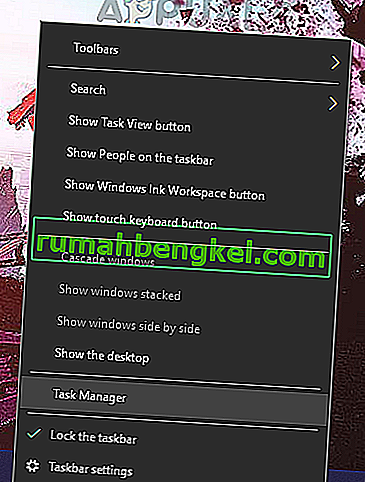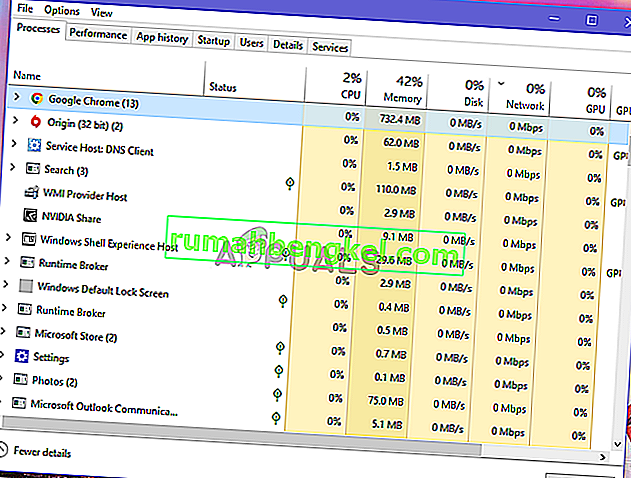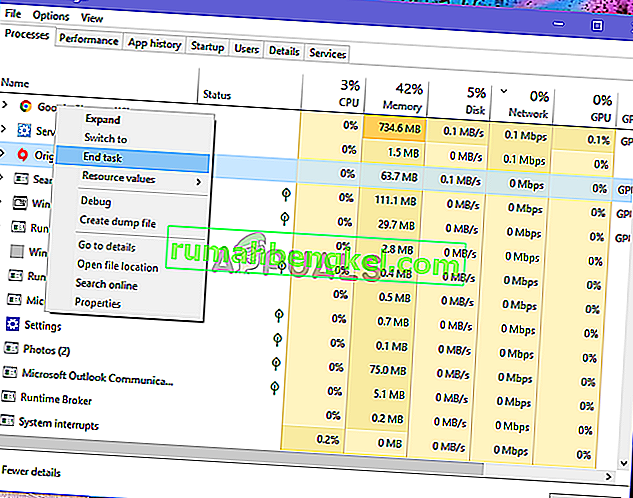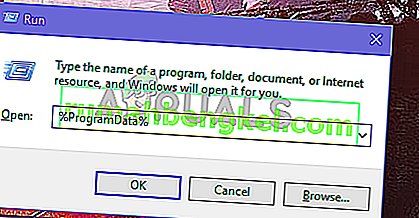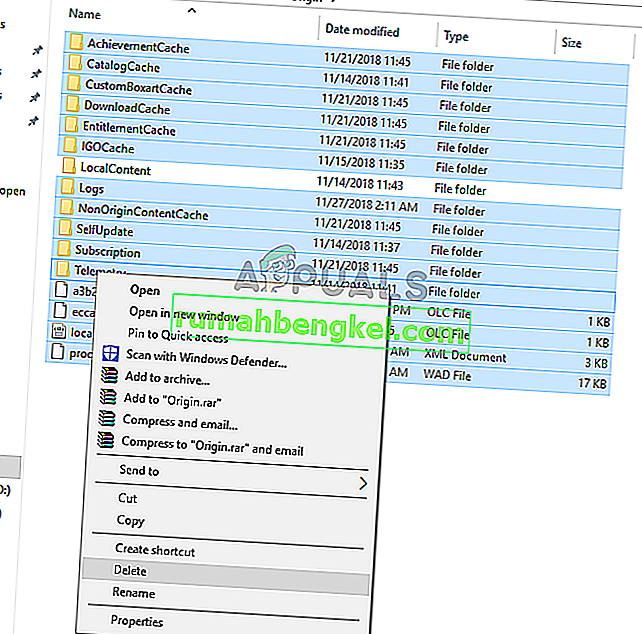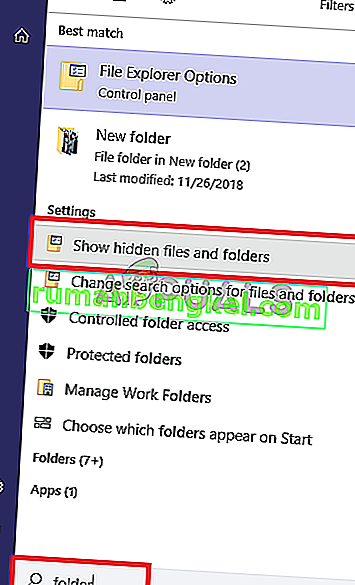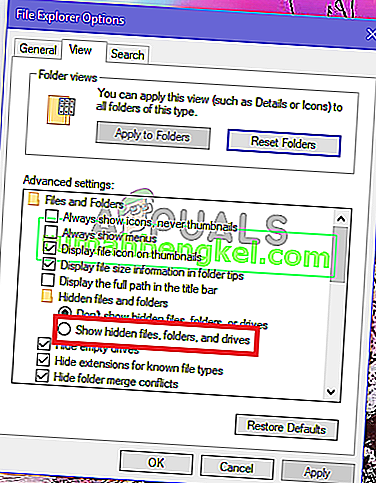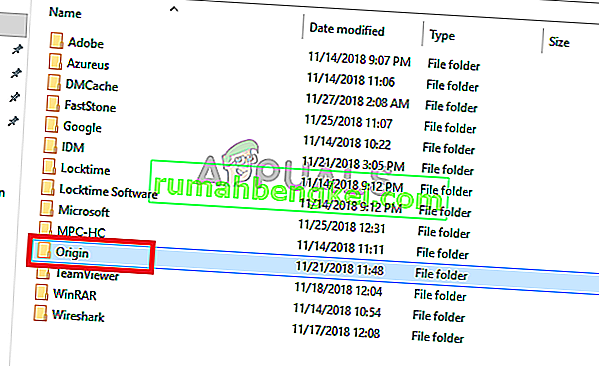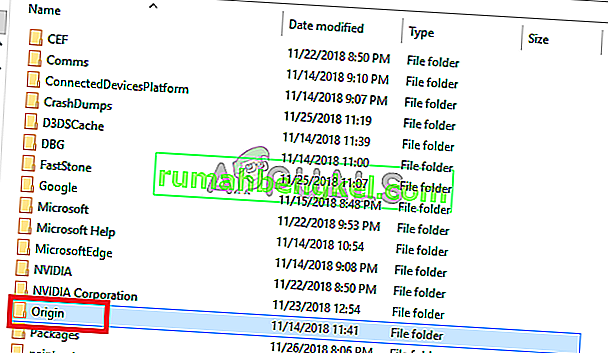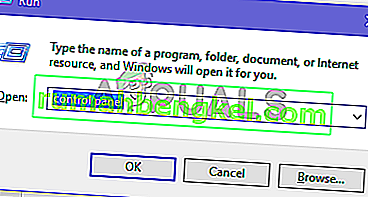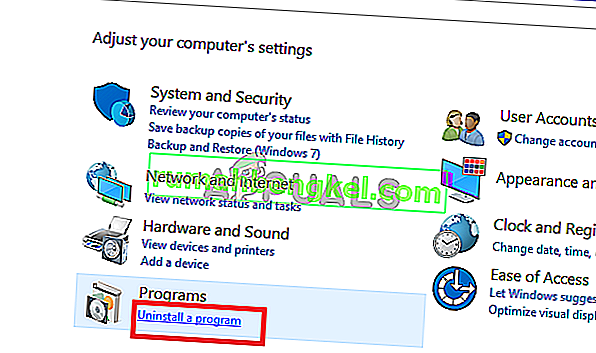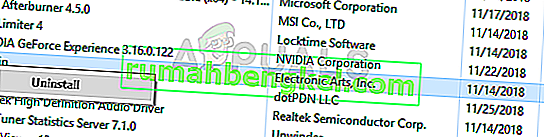Origin е онлайн игрална платформа, която позволява на потребителите да играят онлайн мултиплейър игри като FIFA 19 и Battlefield V, има и платформа за дигитално разпространение, известна като Origin Store, така че можете просто да използвате кредитната си карта за закупуване на игри за компютър и мобилни устройства устройства от този магазин. Предлагат се и функции за социални мрежи като управление на профили, чат с приятели и присъединяване към игри. EA също така добави наслагване по време на игра, спестяване в облак и поточно предаване на геймплей на живо в първоначалния клиент.

Какво се случва, когато произходът не се отваря или не реагира след стартиране?
Много потребители съобщават, че когато стартират клиента Origin, за да играят любимата си игра, клиентът или не реагира, или изобщо не стартира. Понякога програмата работи във фонов режим и може да бъде видяна в диспечера на задачите, докато в други случаи тя просто намалява в системната област.
Какво кара Origin да се държи така?
Преди да влезем в подробности за това как тези проблеми могат да бъдат отстранени, трябва да определим възможните причини. Те могат да варират от грешка в кеша на източника до актуализация на бъги. Ето най-честите сценарии.
- Проблеми с програмата за обновяване на произход: Понякога програмата за обновяване на източник актуализира клиента за произход. Клиентът понякога спира да отговаря, докато се актуализира във фонов режим.
- Повредени кеш файлове : Има вероятност грешката, при която клиентът-източник не реагира, да е пряко свързана със съхранените кеш файлове. По някакъв начин кешът може да бъде засегнат и това ще доведе до възникване на проблема.
- Изкривени временни файлове : С течение на времето клиентът създава временни файлове, които му помагат да функционира безпроблемно, но тези файлове могат да се повредят и да накарат клиента да не реагира. Изтриването на тези файлове може да накара източника отново да работи правилно.
- Проблеми с основните файлове с произход : Някои проблеми могат да възникнат с основните работни файлове на самия клиент и единственият начин да ги поправите е чрез преинсталиране на целия клиент.
Метод 1: Оставяне на актуализацията на клиента Origin
Ще трябва да проверите дали първоначалният актуализатор актуализира първоначалния клиент на задния край, ако е, след това опитът да стартира произход, докато се актуализира, кара клиента да не реагира. Можете да направите това, като следвате тези стъпки
- Отворете диспечера на задачите, като щракнете с десния бутон върху лентата на задачите и след това изберете диспечера на задачите .
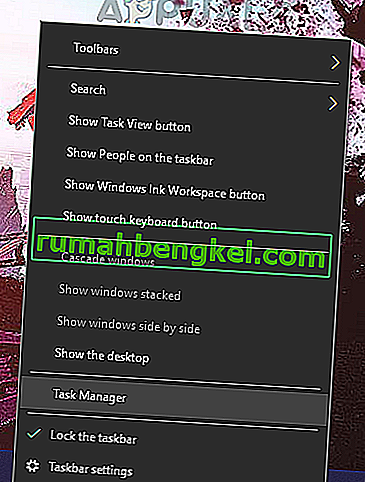
- След като веднъж се отвори диспечерът на задачите , трябва да потърсите приложението Origin .
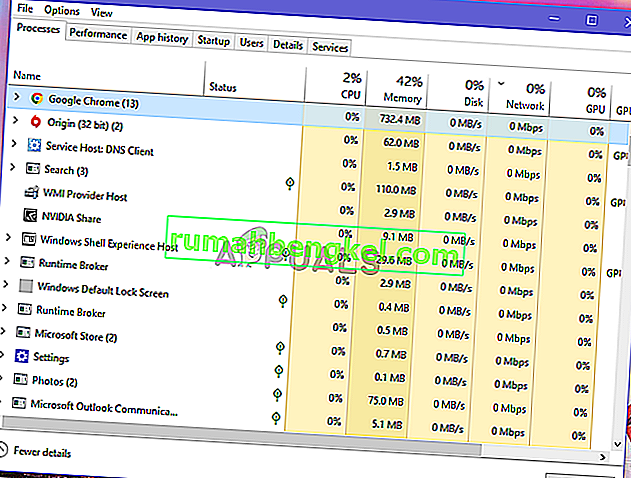
- След като го намерите, трябва да проверите дали той заема цялата ви интернет честотна лента в колоната на мрежата. Ако приема широчина на честотната лента, клиентът се актуализира и ще се нуждае от известно време, за да завърши актуализацията, след като приключи, ще можете да стартирате клиента отново. Ако клиентът не приема някаква честотна лента, преминете надолу към следващия метод.
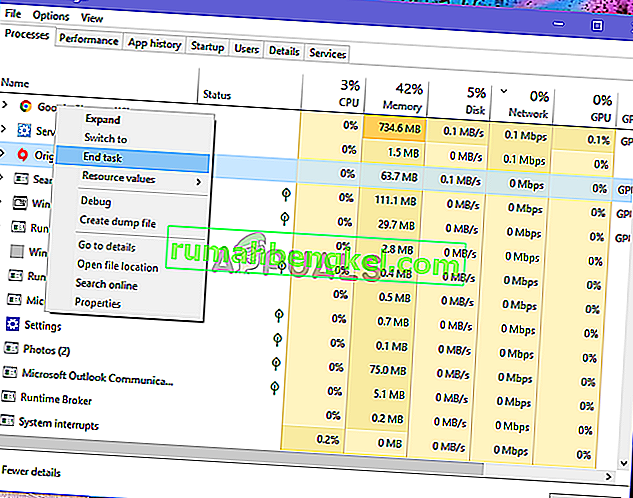
Метод 2: Изтриване на кеш файловете на Origin
За да се зареди по-бързо, Origin създава кеш файлове и съхранява най-често използваните данни в тях. Той проверява при всяко стартиране дали има нужда от тези файлове и ако е така, зарежда ги от кеша, вместо да ги изтегля отново. Ако файловете не се съхраняват, те се създават. С течение на времето тези файлове могат да се натрупат и да се повредят. Изтриването на тези файлове може да реши проблема. Ето как бихте могли да направите това.
- Първо затворете първоначалния клиент, ако се изпълнява, като използвате прозореца на диспечера на задачите.
- На клавиатурата натиснете клавиша Windows + R и след това въведете “% ProgramData%” в диалоговия прозорец и натиснете Enter .
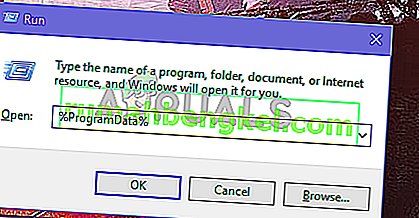
- В папката ProgramData отворете папката Origin .
- В папката Origin изтрийте всички файлове и папки с изключение на папката LocalContent .
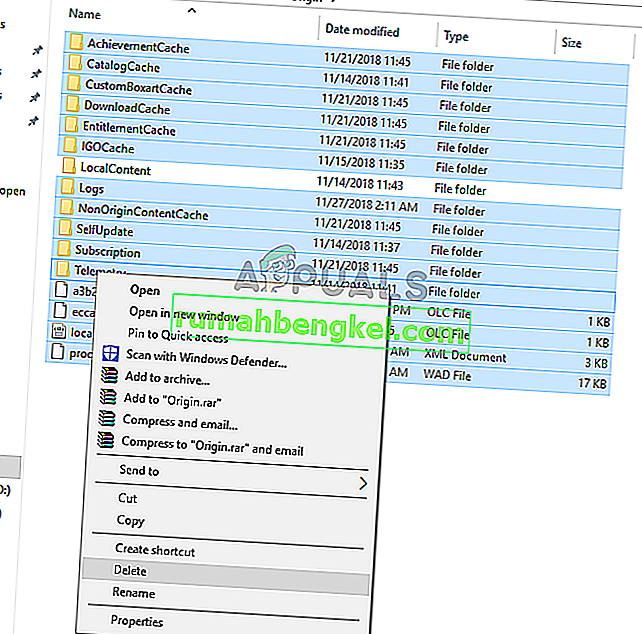
- Сега опитайте отново да стартирате клиента Origin , за да видите дали грешката е изчезнала.
Метод 3: Изтриване на временните файлове на Origin
Origin продължава да създава временни файлове в папката AppData , тези файлове понякога могат да причинят произход да не реагира. Изтриването на тези файлове би довело до първоначалния клиент да създаде нови файлове, които могат да решат проблема. Тези файлове са скрити по подразбиране, така че първо ще трябва да ги покажем.
- В полето за търсене на лентата със задачи въведете „папка“ , сега изберете Покажи скритите файлове и папки от резултатите.
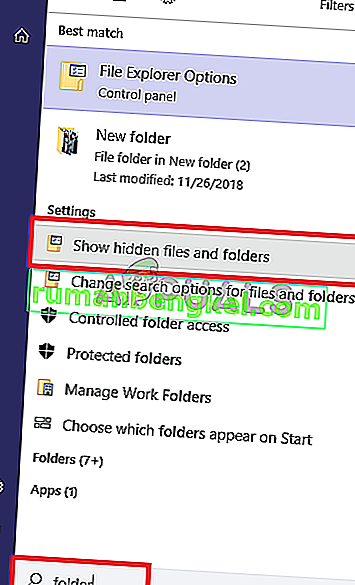
- Под Разширени настройки изберете Показване на скрити файлове, папки и устройства , след което изберете OK.
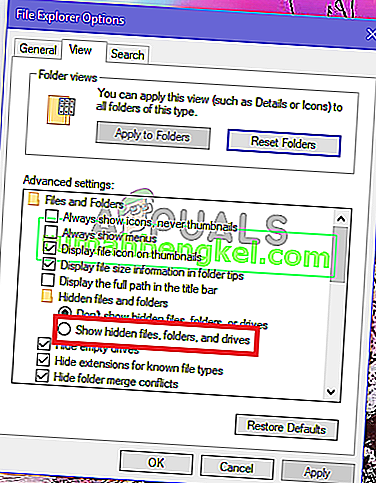
- Сега натиснете клавишите Windows + R и напишете „% AppData%” и натиснете Enter .

- След като се отвори папката AppData , изтрийте папките Origin, намиращи се както в папката Local, така и в роуминга .
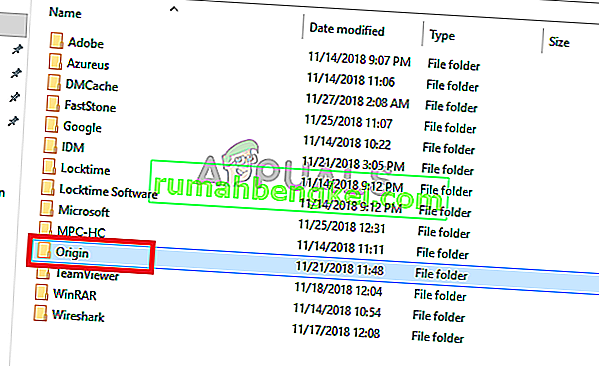
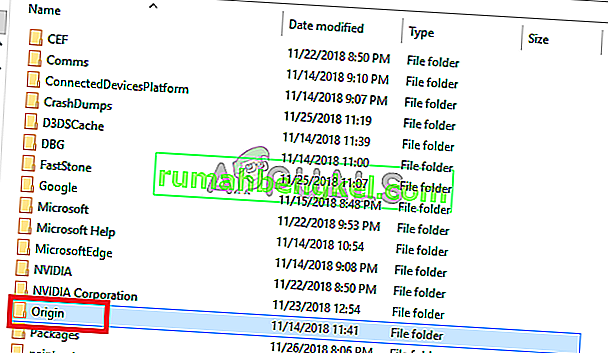
- Сега рестартирайте Origin, за да видите дали проблемът е разрешен или не.
Метод 4: Преинсталиране на клиента Origin
Ако всички горепосочени методи са се провалили, последната опция е първо да деинсталирате стария клиент на Origin и след това да го инсталирате отново, като използвате най-новата настройка. Това ще изтрие само вашия Origin клиент, но не и вашите игри, но ще трябва да ги добавите отново.
- На клавиатурата натиснете клавиши Windows + R , напишете „ контролен панел “ и след това натиснете Enter, за да отворите.
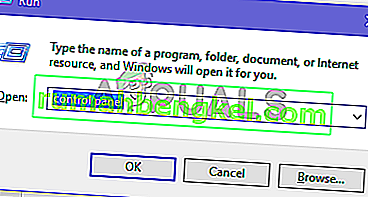
- Кликнете върху „ Деинсталиране на програма “ в раздела „ Програми “.
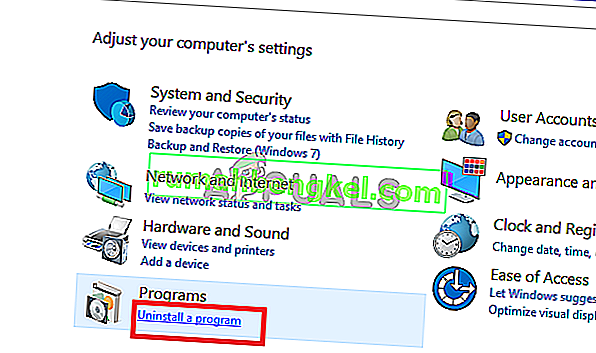
- Намерете клиента Origin в списъка и щракнете с десния бутон върху него и след това щракнете върху Деинсталиране .
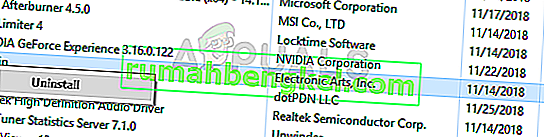
- Сега изтеглете най-новата версия на Origin от тук. След като изтеглите стартирайте инсталацията, като щракнете двукратно върху нея и след това щракнете върху „инсталиране на произход“ .
- Сега го стартирайте, за да видите дали проблемът е разрешен.